배경 추가, 편집 및 제거
배경을 추가하면 PDF 문서의 외관을 더욱 돋보이게 할 수 있습니다. UPDF는 적절한 배경을 추가할 수 있는 완벽한 도구를 제공하며, 다음과 같은 방법으로 추가할 수 있습니다.
배경 추가
배경을 추가하려면 PDF 파일을 열고 화면 왼쪽에 있는 도구 옵션으로 이동하세요. 그다음, 메뉴에서 배경 옵션을 선택해야 합니다.
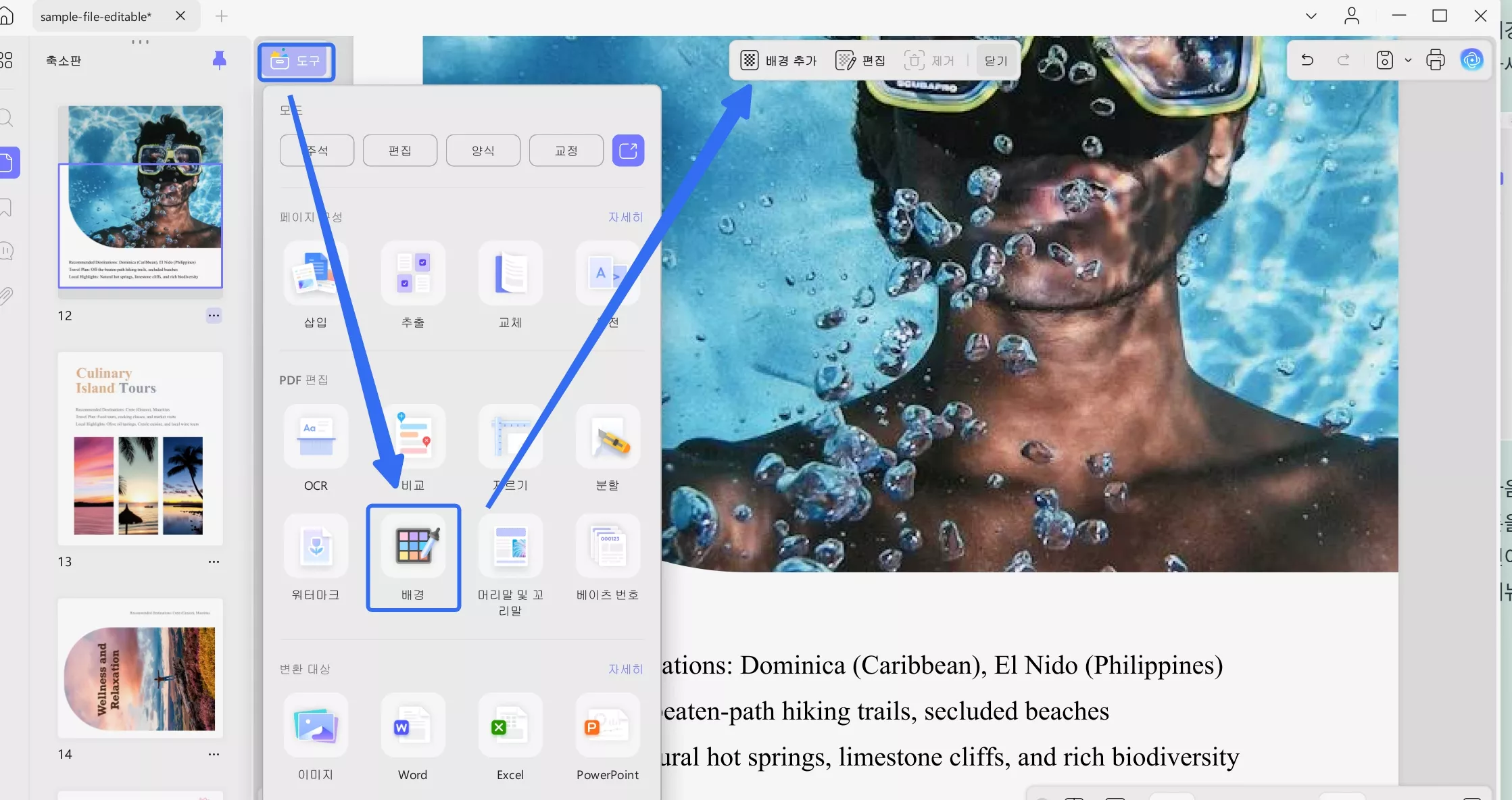
다음으로, 배경을 만들 준비가 되셨다면 상단 도구 모음에서 배경 추가 버튼을 클릭해야 합니다. 드롭다운 창이 열리면 기본과 별표 표시됨 두 가지 옵션이 표시됩니다. 기본 섹션에서 원하는 배경을 선택하면 이후 배경 편집 메뉴로 이동할 수 있습니다.
- 기본 옵션에는 종이 질감, 단색, 그라데이션 등 다양한 배경이 포함되어 있습니다.
- 별표 표시됨 섹션에는 사용자가 저장한 즐겨찾기 배경이 저장됩니다.
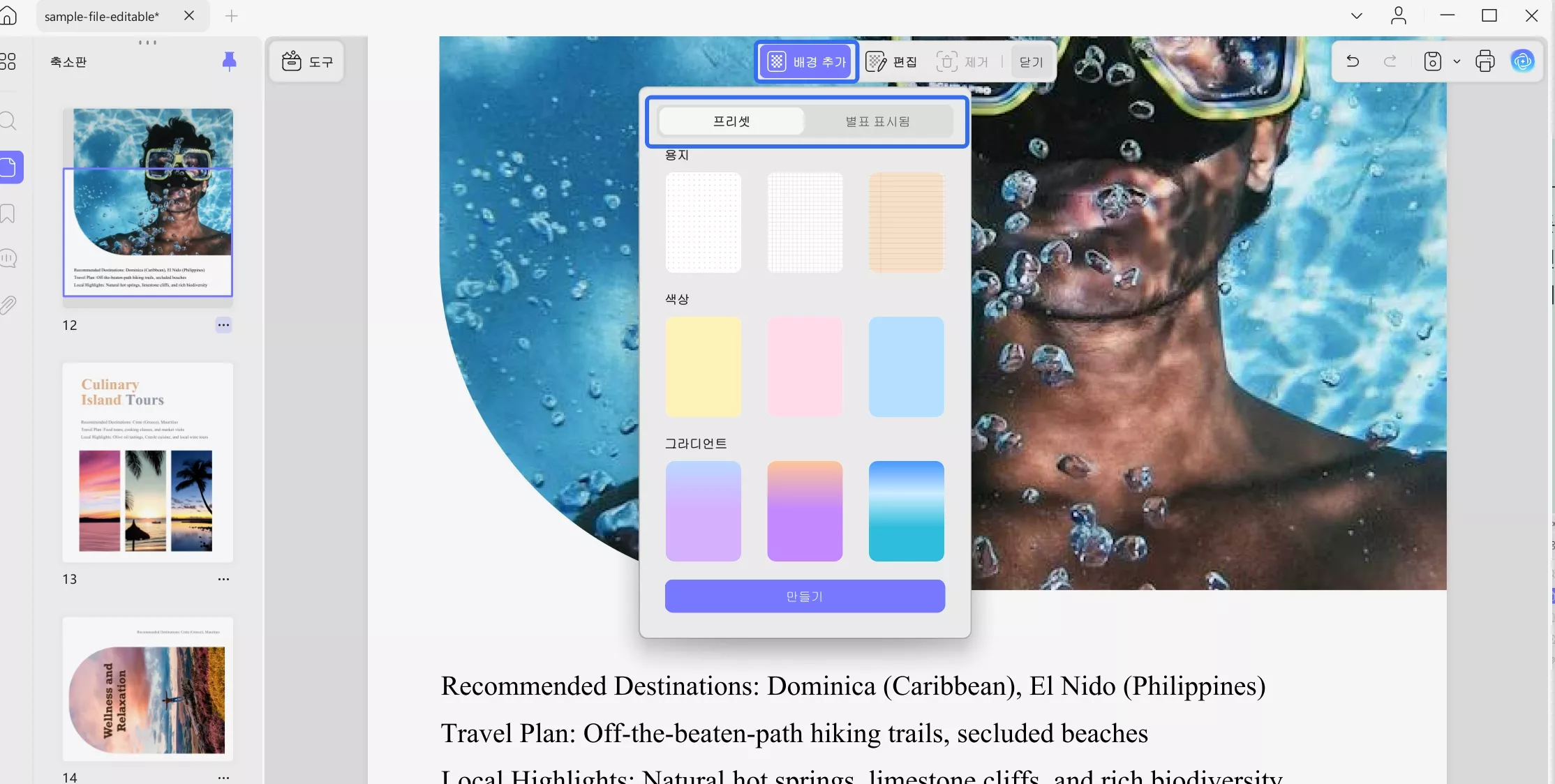
배경 편집 메뉴에서는 파일을 교체하거나, 퍼센트나 슬라이더를 이용해 크기를 조정하고, 투명도도 % 메뉴나 슬라이더를 통해 변경할 수 있습니다. 설정을 마친 후에는 완료 버튼을 눌러 변경사항을 저장하세요.

- 같은 메뉴에서 아래로 스크롤하면 페이지 범위 기능을 사용할 수 있습니다. 이를 통해 선택한 페이지, 모든 페이지, 짝수 페이지, 홀수 페이지 중 원하는 범위에만 배경을 적용할 수 있습니다.
- 완료되면 완료를 클릭하여 배경을 만들고 선택한 특정 범위에 적용합니다.
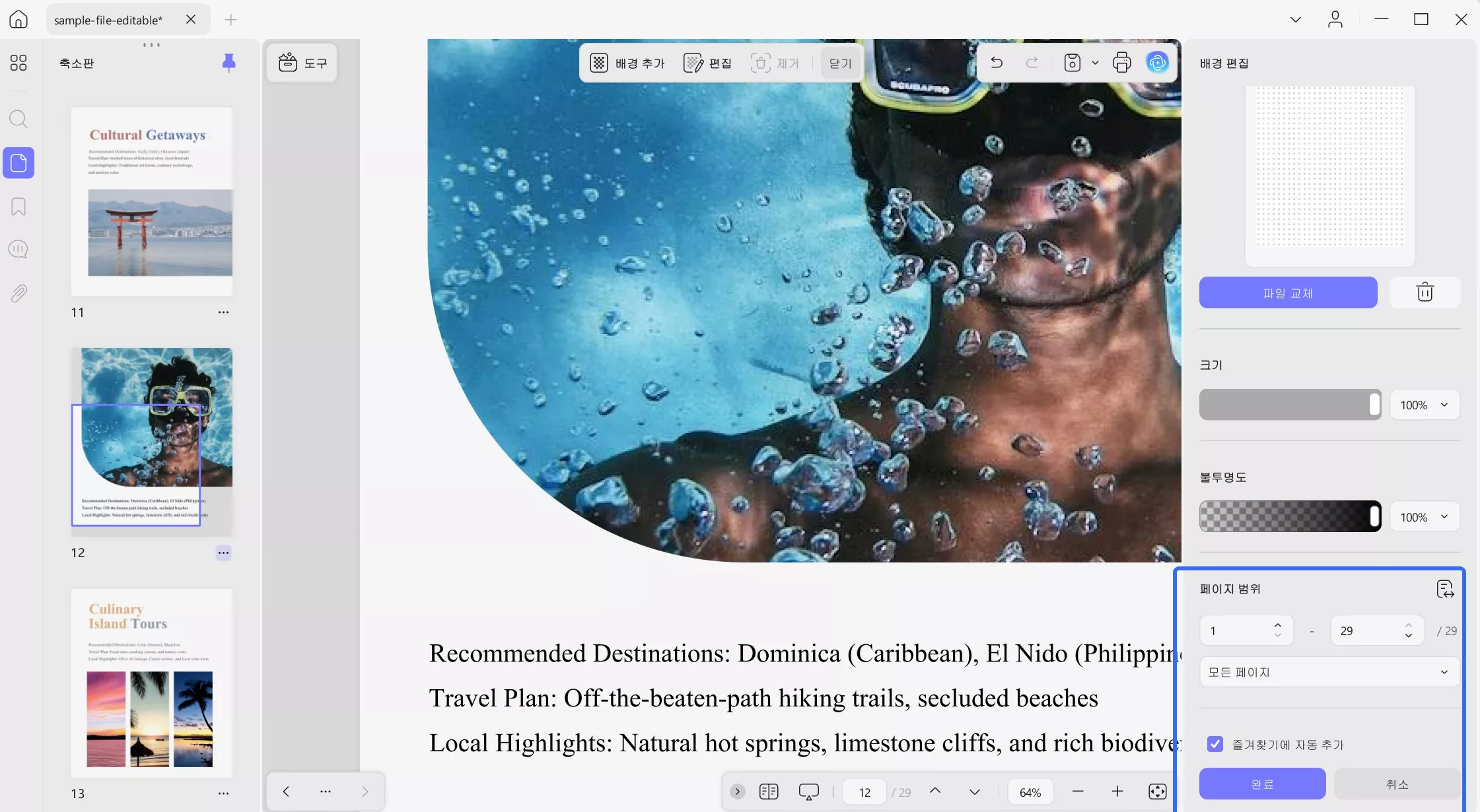
배경 편집
배경을 편집하려면 상단 도구 모음에서 편집 옵션에 들어가세요. 그런 다음 적용된 배경 위에 마우스를 올리면 편집 버튼이 나타나며, 이를 클릭하면 다시 배경 편집 메뉴로 이동할 수 있습니다. 변경 사항을 적용하고 '완료'를 클릭하면 편집이 완료 됩니다.
편집 외에도 이 파일 별표 표시와 삭제 두 가지 옵션이 추가로 제공됩니다. 이 파일 별표 표시을 선택하면 해당 배경이 별표 표시됨 섹션에 저장되고, 삭제를 선택하면 적용된 배경이 문서에서 제거됩니다.
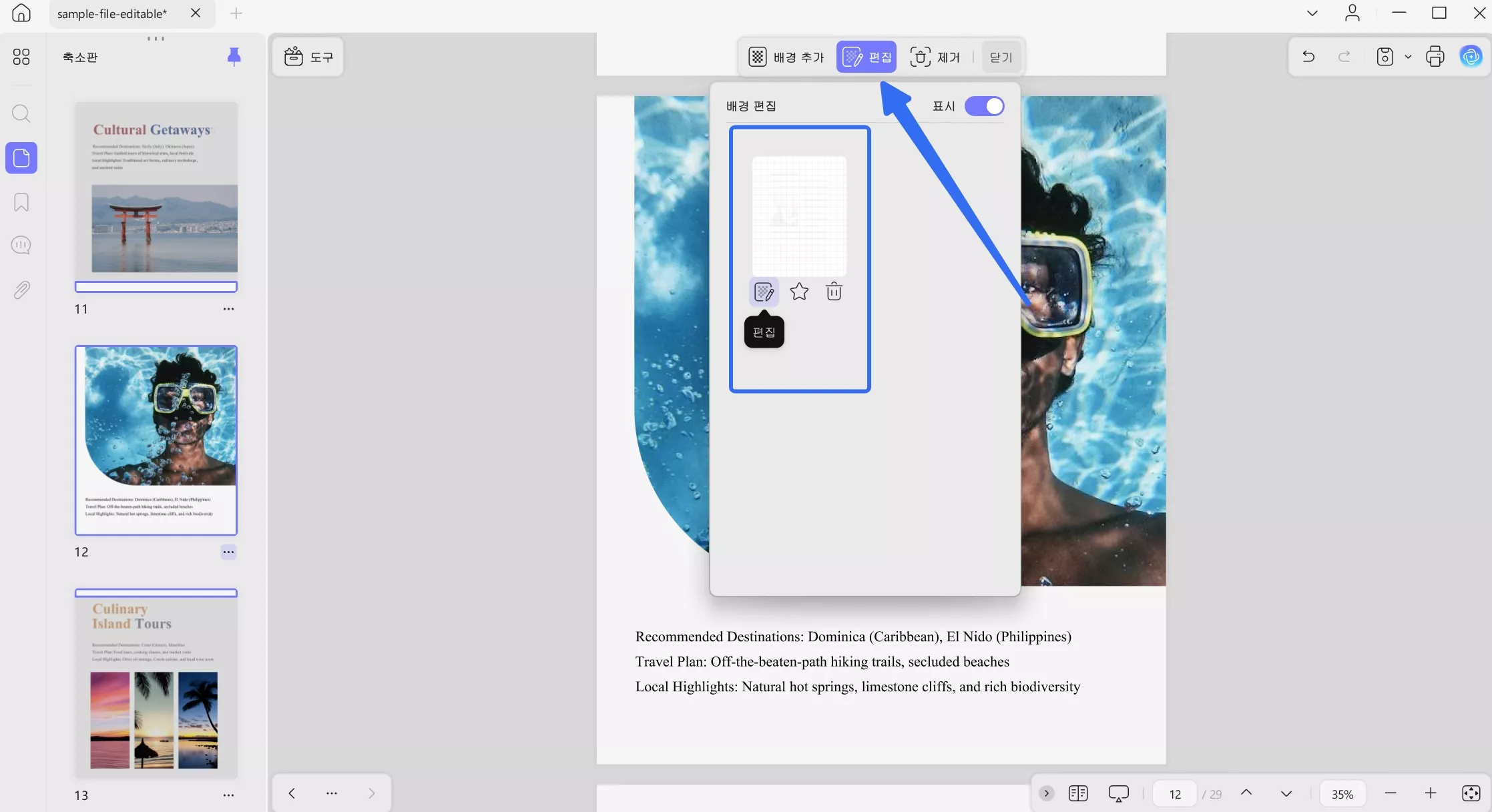
배경 제거
배경을 제거하려면 상단 도구 모음에서 제거 버튼을 클릭하세요. 그러면 배경을 삭제할지 여부를 묻는 팝업 창이 나타나며, 삭제 또는 취소를 선택할 수 있습니다.
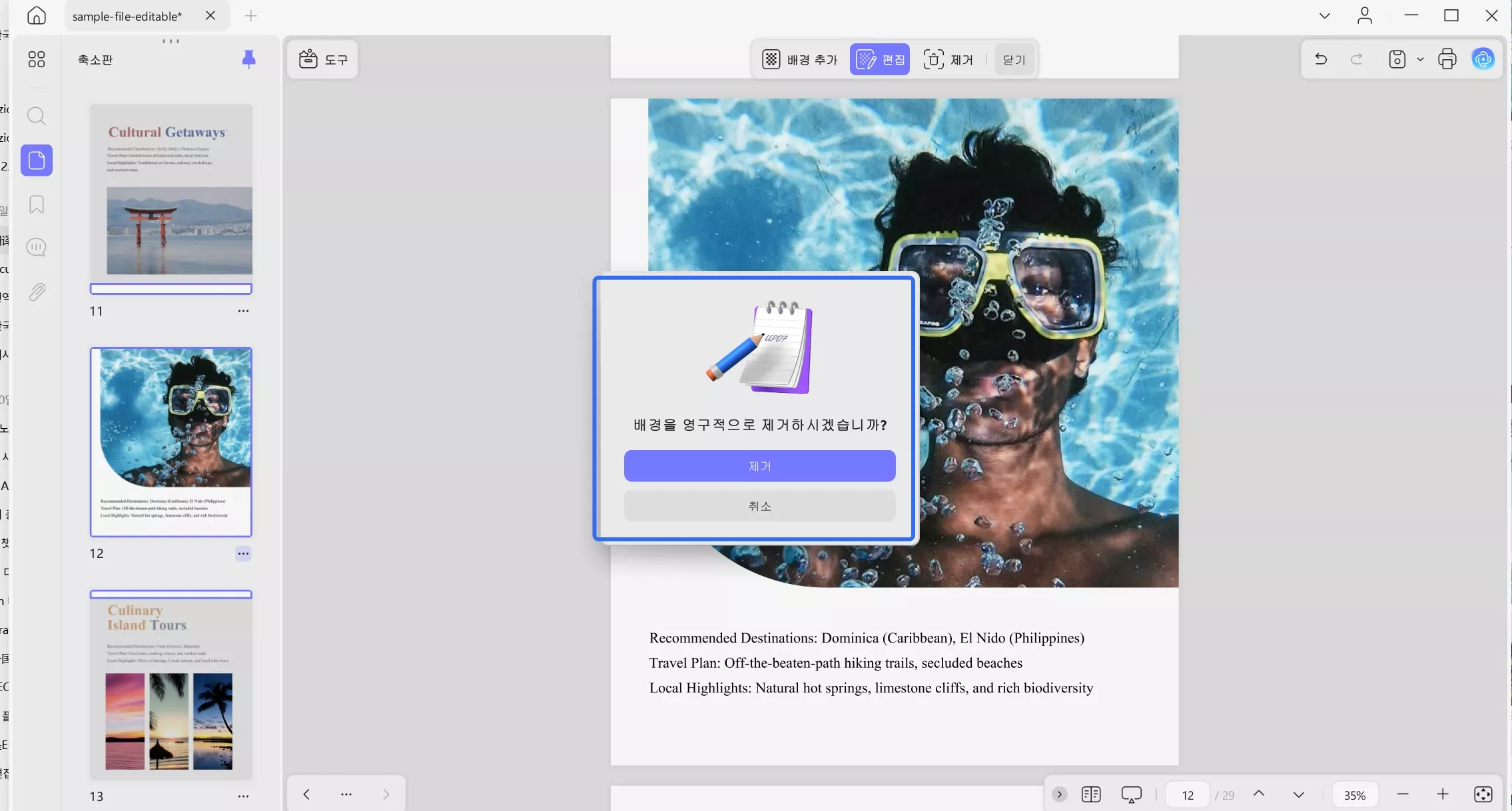
 UPDF
UPDF
 Windows용 UPDF
Windows용 UPDF Mac용 UPDF
Mac용 UPDF iPhone/iPad용 UPDF
iPhone/iPad용 UPDF 안드로이드용 UPDF
안드로이드용 UPDF UPDF AI 온라인
UPDF AI 온라인 UPDF Sign
UPDF Sign PDF 편집
PDF 편집 PDF 주석
PDF 주석 PDF 생성
PDF 생성 PDF 양식
PDF 양식 링크 편집
링크 편집 PDF 변환
PDF 변환 OCR
OCR PDF → Word
PDF → Word PDF → 이미지
PDF → 이미지 PDF → Excel
PDF → Excel PDF 정리
PDF 정리 PDF 병합
PDF 병합 PDF 분할
PDF 분할 PDF 자르기
PDF 자르기 PDF 회전
PDF 회전 PDF 보호
PDF 보호 PDF 서명
PDF 서명 PDF 민감 정보 가리기
PDF 민감 정보 가리기 PDF 민감 정보 제거
PDF 민감 정보 제거 보안 제거
보안 제거 PDF 보기
PDF 보기 UPDF 클라우드
UPDF 클라우드 PDF 압축
PDF 압축 PDF 인쇄
PDF 인쇄 일괄 처리
일괄 처리 UPDF AI 소개
UPDF AI 소개 UPDF AI 솔루션
UPDF AI 솔루션 AI 사용자 가이드
AI 사용자 가이드 UPDF AI에 대한 FAQ
UPDF AI에 대한 FAQ PDF 요약
PDF 요약 PDF 번역
PDF 번역 PDF 설명
PDF 설명 PDF로 채팅
PDF로 채팅 AI 채팅
AI 채팅 이미지로 채팅
이미지로 채팅 PDF를 마인드맵으로 변환
PDF를 마인드맵으로 변환 학술 연구
학술 연구 논문 검색
논문 검색 AI 교정기
AI 교정기 AI 작가
AI 작가 AI 숙제 도우미
AI 숙제 도우미 AI 퀴즈 생성기
AI 퀴즈 생성기 AI 수학 문제 풀이기
AI 수학 문제 풀이기 PDF를 Word로
PDF를 Word로 PDF를 Excel로
PDF를 Excel로 PDF를 PowerPoint로
PDF를 PowerPoint로 사용자 가이드
사용자 가이드 UPDF 팁
UPDF 팁 FAQ
FAQ UPDF 리뷰
UPDF 리뷰 다운로드 센터
다운로드 센터 블로그
블로그 뉴스룸
뉴스룸 기술 사양
기술 사양 업데이트
업데이트 UPDF vs Adobe Acrobat
UPDF vs Adobe Acrobat UPDF vs. EZPDF
UPDF vs. EZPDF UPDF vs. ALPDF
UPDF vs. ALPDF